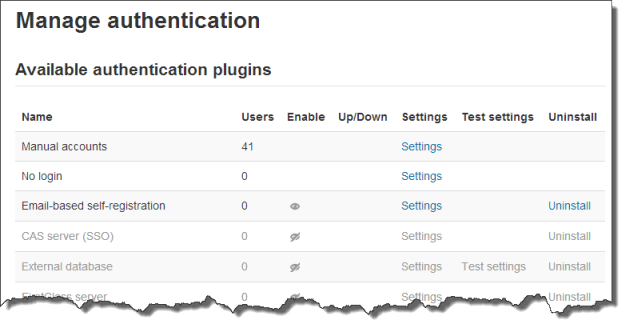
관리자는 사이트에 대한 인증 방법을 다음과 같이 설정할 수 있습니다.
둘 이상의 인증 플러그인이 활성화되어 있을 수 있습니다. 모든 인증 플러그인을 사용하여 사용자 이름/비밀번호 일치를 찾을 수 있습니다. 일단 발견되면 사용자는 로그인되고 대체 플러그인은 사용되지 않습니다. 따라서 가장 많은 로그인을 처리하는 플러그인을 페이지 상단으로 옮겨 인증 서버의 부하를 줄여야 합니다.
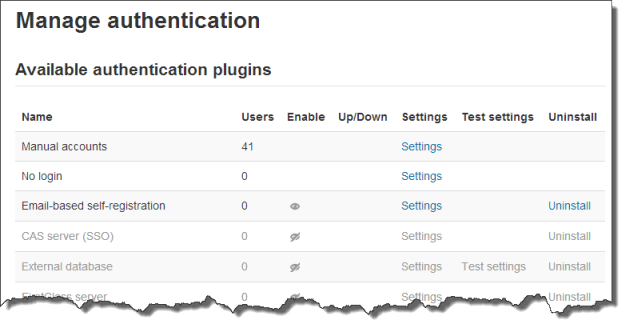
인증 공통 설정은 관리자가 관리 > 사이트 관리 > 플러그인 > 인증 > 인증 관리 에서 변경할 수 있습니다 .
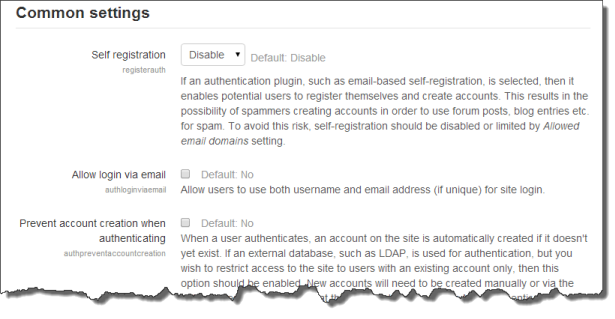
사용자가 자체 사용자 계정, 즉 자체 등록을 만들 수 있도록 하려면 드롭다운 메뉴에서 이메일 기반 자체 등록(또는 LDAP와 같이 자체 등록을 지원할 수 있는 다른 활성화된 플러그인)을 선택합니다. "이곳에 처음 왔습니까?"라는 메시지가 나타납니다. 지침 및 로그인 페이지에 "새 계정 만들기" 버튼이 표시됩니다.
참고: 이전에 자체 등록한 사용자가 해당 플러그인으로 로그인할 수 있도록 하려면 이메일 기반 자체 등록 인증 플러그인을 활성화해야 합니다. 이메일 기반 자체 등록을 자체 등록 방법으로 선택하면 잠재 사용자가 자체 등록할 수 있습니다.
자체 등록은 스팸 계정의 출처가 될 수 있습니다. 이를 줄이려면 '자체 등록을 사용하는 경우 스팸 계정을 방지하려면 어떻게 해야 합니까?' 섹션을 참조하십시오. 인증 FAQ .
Moodle 3.4.2 이상에서는 자체 등록이 활성화된 경우 '동의 확인의 디지털 시대'도 활성화될 수 있습니다. 자세한 내용은 개인 정보 보호 를 참조하십시오.
이것이 활성화되면 사용자는 로그인할 때 이메일 주소나 사용자 이름을 사용할 수 있습니다.